Innholdsfortegnelse
Ditt raske svar:
Det er noen få Google Chrome-utvidelser som hjelper deg med å laste ned Instagram-historier på enheten din.
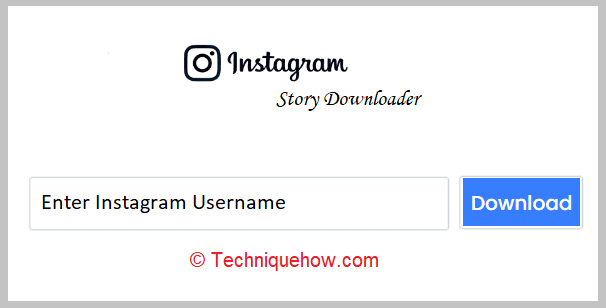
Alle disse utvidelsene er gratis og prosessen er veldig rask for å laste ned historiene til vennene dine på Instagram.
I tillegg kommer de med tonnevis av funksjoner og funksjoner som en aktiv bruker kan kreve.
Det er noen historievisningsverktøy som fungerer online på PC-en din. Selv om du er på mobil, kan du bruke story viewer-appene. Men hvis Instagram-kontoen er privat, trenger du verktøyene for private historieseere.
Instagram Story Downloader Online:
Last ned Story Vent, det er fungerer...Verktøy for Instagram Story Downloader for Chrome:
Det er noen utvidelser som er forklart med funksjonene og trinnene deres. La oss ta en titt nedenfor:
1. Story Saver
Story Saver har funksjoner for enkel nedlasting av historier, ikke bare fra Instagram, men også fra andre sosiale medieplattformer. Den gir også tilgang til å lagre bilder og videoer fra historiene.
Denne Google Chrome-utvidelsen er veldig enkel å bruke og laste ned.
⭐️ Funksjoner:
Se også: Vil SMS bli levert hvis blokkert på Android◘ Gjør det mulig å laste ned historiene samt lagre bildene og videoene.
◘ Nedlasting av god kvalitet med oppdatert & avanserte funksjoner.
🔴 Trinn å følge:
Trinn 1: Først av alt, skaff deg utvidelsen Story Saver påChrome-nettleseren din.
Trinn 2: I høyre hjørne av skjermen vil du se knappen « Legg til i Chrome ». Klikk på det alternativet for å installere.
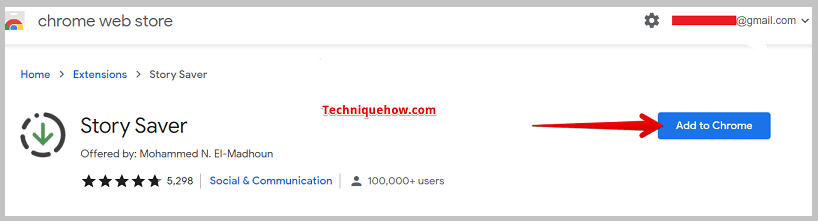
Trinn 3: Om en stund blir det lastet ned og et ikon vil vises øverst i nettleseren.

Trinn 4: Logg deretter på med Instagram-legitimasjonen din.
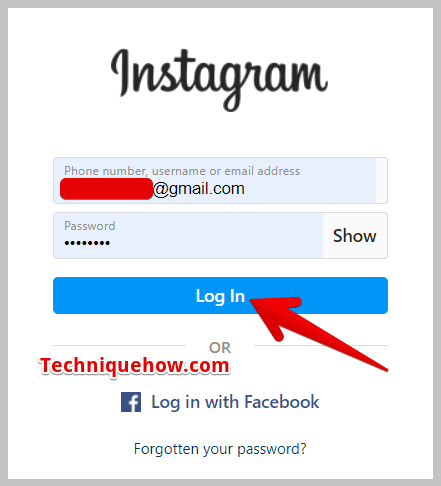
Trinn 5: Nå åpner du historien du vil laste ned , og etter åpning klikker du umiddelbart på ikonet for historiesparer. Den starter automatisk nedlasting.
Om en stund vil du finne den i den nedlastede delen eller enhetens galleri.
2. Rask lagring for Instagram
Rask lagring er en annen Instagram-utvidelse for å laste ned historier. Her, det som skjer er at det er et innebygd alternativ på historiesiden for å laste ned historien. Etter å ha logget på Instagramen din på denne utvidelsen, vil du få nedlastingsalternativet i ansiktet til Hurtiglagring-ikonet.
⭐️ Funksjoner:
Du kan lagre hvilket som helst bilde og video fra Instagram. Dessuten er funksjonen til denne utvidelsen nøyaktig lik en vanlig Instagram-app, plasseringen av et bestemt alternativ, historie og innlegg, alt er punkt-til-punkt-likt med det eneste tillegget av et nedlastingsalternativ på historiesiden til andre.
◘ To skjermmoduser: PC og mobil.
◘ Kan effektivt laste ned videoen og bilder fra historier i løpet av et sekund.
◘ Original bildekvalitet forhistorier.
🔴 Trinn å følge:
Trinn 1: Installer først utvidelsen Rask lagring på Google Chrome-nettleser.
Trinn 2: På Hurtiglagring-siden vil du se alternativet « Legg til i Chrome . Klikk på den knappen for å installere.
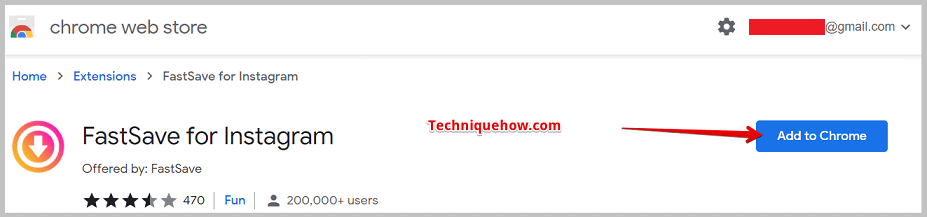
Trinn 3: Om en stund blir den lastet ned og et ikon vises øverst i nettleseren.

Trinn 4: Åpne appen, velg modus: PC, og logg deretter på med Instagram-påloggings-ID og passord.
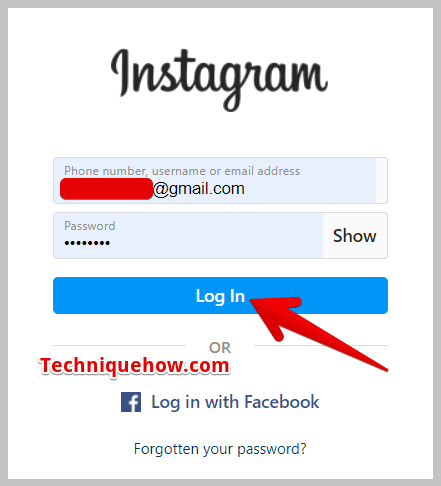
Trinn 5 : Når du åpner historien, vil du se et ikon på høyre side av historien, som ligner på ikonet for hurtiglagring. For å laste ned en historie, må man umiddelbart klikke på det ikonet og den historien vil bli lastet ned.
Du finner den lagret i den nedlastede delen eller i enhetsgalleriet ditt.
Se også: Slik endrer du IMEI-nummer permanent – IMEI-veksler3. Stories-appen for Instagram
Denne utvidelsen er også mer eller mindre lik den andre utvidelser. Her er bonusalternativet at du kan laste ned IGTV og Saved Live sammen med historier.
⭐️ Funksjoner :
◘ Kan se Lives, IGTV og Stories anonymt og laste ned uten at de vet det.
◘ Har helt nye og unike funksjoner.
🔴 Trinn å følge:
Trinn 1: Installer først « Stories App for Instagram »-utvidelsen i Chrome-nettleseren din.
Trinn 2: På høyre hjørne av siden vil du se alternativet « Legg til i Chrome ».Klikk på det alternativet for å laste ned.
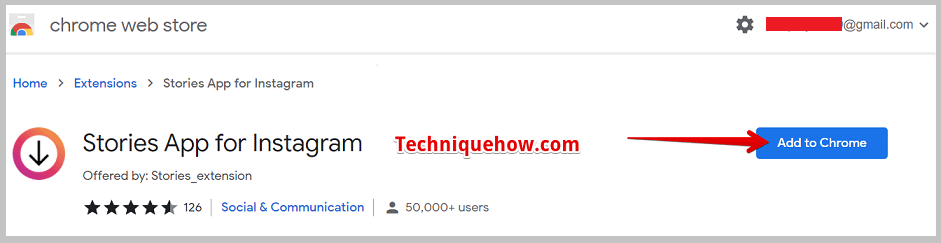
Trinn 3: Om en stund blir den lastet ned og et ikon vises øverst i nettleseren.

Trinn 4: På neste fane logger du på Instagram-legitimasjonen din.
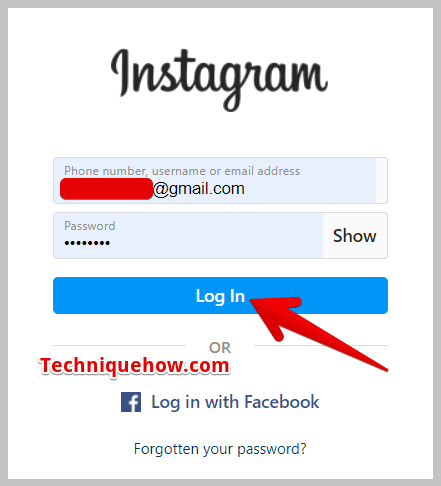
Trinn 5: Klikk deretter på utvidelsen og velg "Gå til historier", og listen over personer som har lagt til historien vises.
Trinn 6: Klikk på "øye"-ikonet for å se og laste ned historien. . Hver gang du åpner historien, vil du se nedlastingsikonet på venstre side av historien. For å laste ned historien eller IGTV eller en hvilken som helst Live, klikk på nedlastingsikonet.
Og om en stund vil du finne den lagret i den nedlastede delen eller på enheten din.
4. Chrome IG Historie
Det er en rask og enkel plattform for å laste ned IG-historier.
⭐️ Funksjoner :
◘ Ett-klikks enkelt alternativ for å laste ned historie.
◘ Enkelt å legge til utvidelsen.
◘ Nedlasting av god kvalitet.
🔴 Trinn å følge:
Trinn 1: Installer først « Chrome IG Story »-utvidelsen på chrome.
Trinn 2: På høyre side vil du se alternativet « Legg til i Chrome ». Klikk på det alternativet for å laste ned.
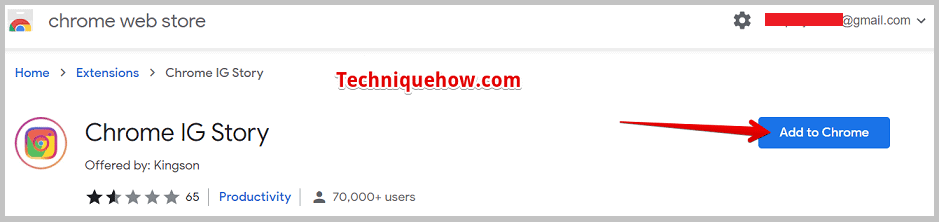
Trinn 3: Når det blir lastet ned, og et ikon vises øverst i nettleseren.

Trinn 4: På den neste fanen, logg på Instagram-legitimasjonen din.
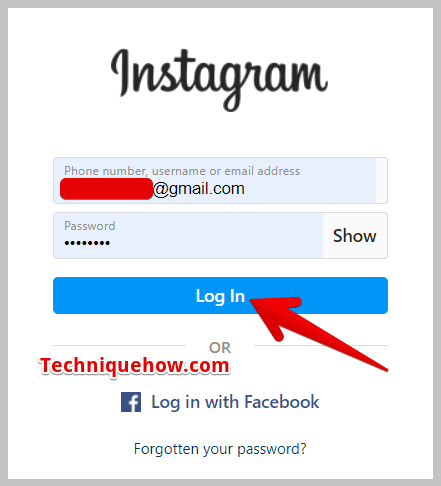
Trinn 5: Klikk deretter på historiene duønsker å laste ned.
Og det er gjort.
